Accessに限らず、パソコンの入力操作をできるだけ早く行う工夫として、「マウスを使わずに入力する」ことが挙げられます。
フォームを作るときのポイントは、
- タブ移動順を入力順に設定する
- 入力ボタン、削除ボタン、キャンセルボタンなどはキーにボタンの機能を割り付ける
- コンボボックス、リストボックスもキーボードのみで選択できるようにする
の3点です。
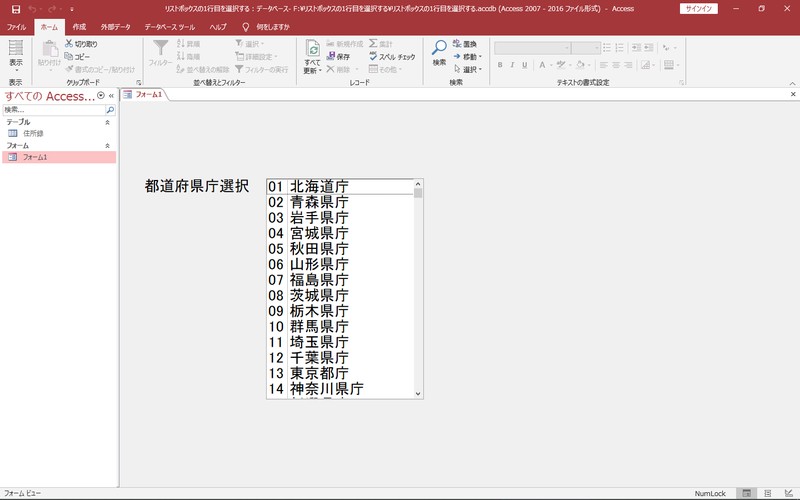
今日は、3.のコンボボックス、リストボックスをキーで操作する方法から、リストボックスに絞って記事にしたいと思います。
フォームが開いたとき、リストボックスは選択されていない状態になっています。
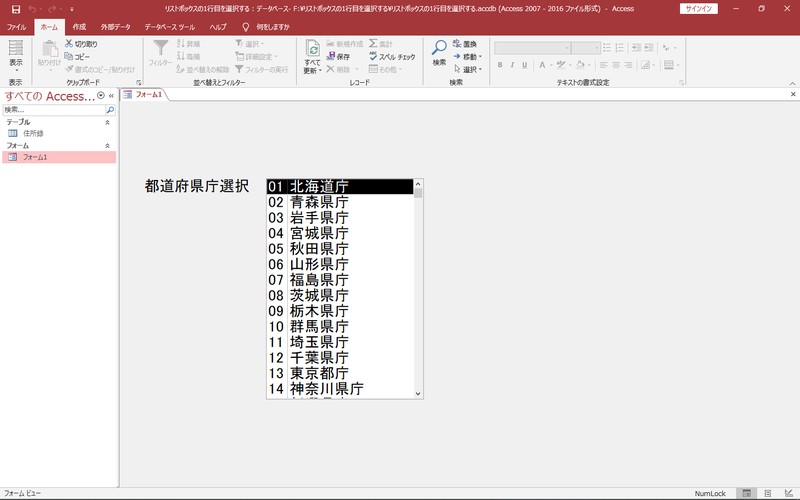
あらかじめ1行目が選択されていると、使いやすいし、エラーの予防にもなります。
そこで、今回は、リストボックスの1行目をあらかじめ選択した状態にしておく方法をご紹介します。
リストボックスの1行目を選択する
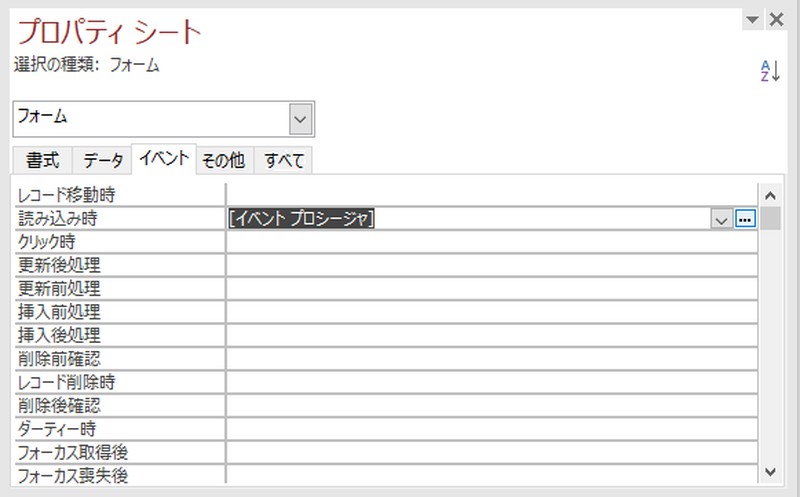
フォームの読み込み時イベントに、次のVBAを記述します。
なお、この例でのリストボックスの名前は、「lst_都道府県庁選択」です。
Private Sub Form_Load() Me.lst_都道府県庁選択 = Me.lst_都道府県庁選択.ItemData(0) End Sub
VBAのコードが入力できたら保存して、フォームをフォームビューに切り替えてください。
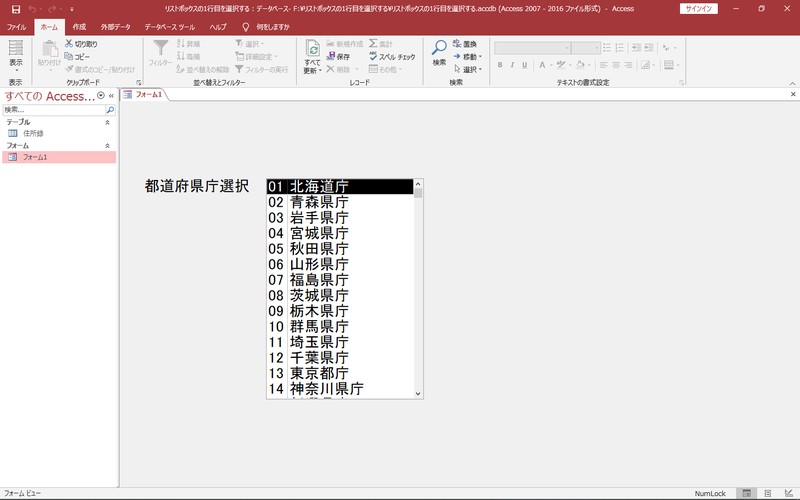
リストボックスの1行目が選択されていたら、成功です。
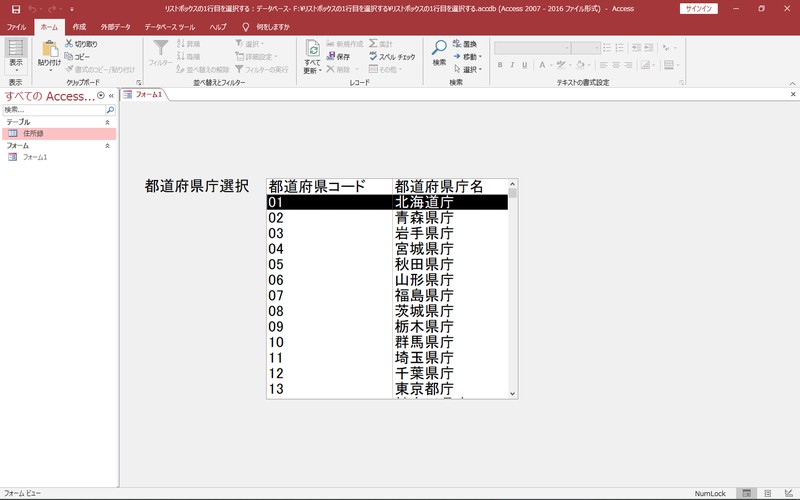
リストボックスに見出しがある場合は、次のようにコードを記述してください。
Private Sub Form_Load() Me.lst_都道府県庁選択 = Me.lst_都道府県庁選択.ItemData(1) End Sub
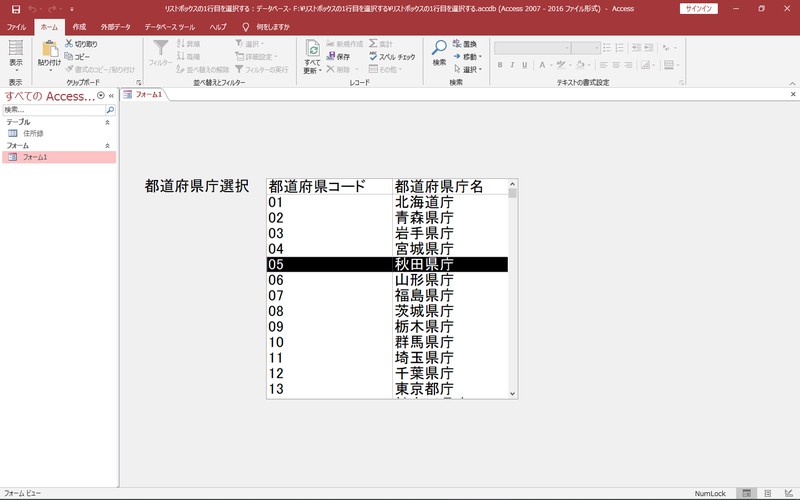
同様に、.ItemData(5)と記述すると、5行目を選択することができます。
Private Sub Form_Load() Me.lst_都道府県庁選択 = Me.lst_都道府県庁選択.ItemData(5) End Sub

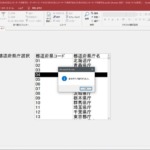
コメントをどうぞ!